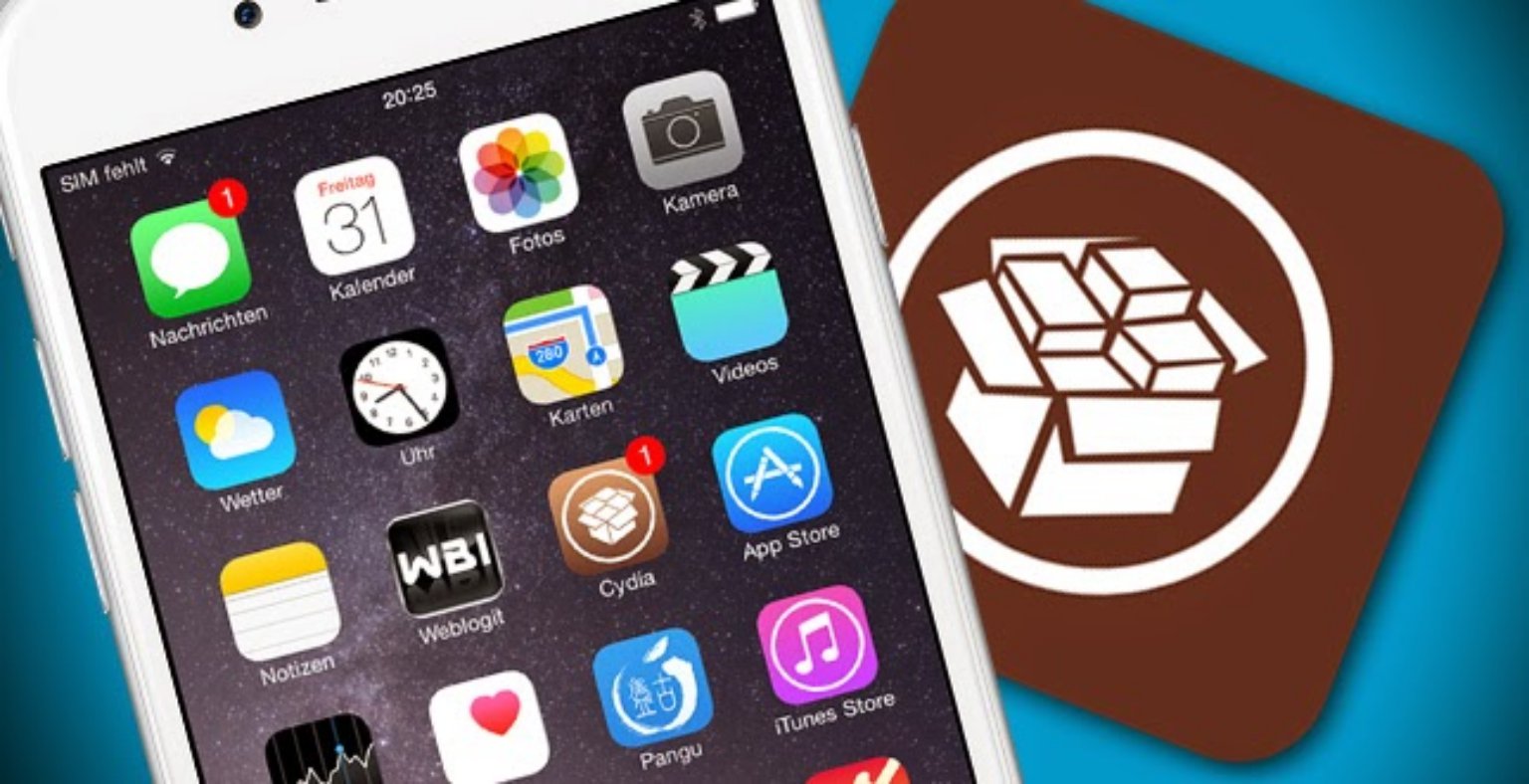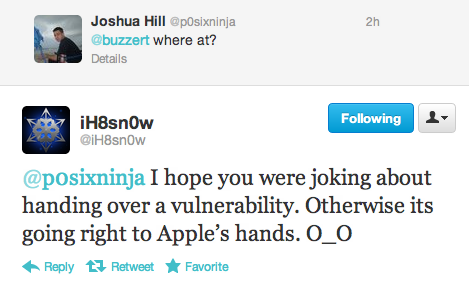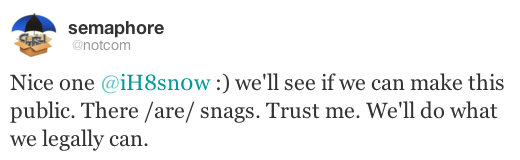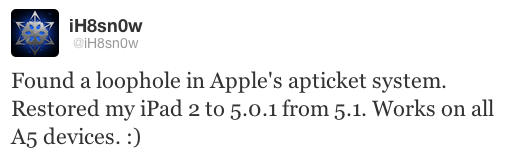Deze tutorial is voor hen bedoeld ZOJUIST iPhone 3GS nieuwe bootrom-bezitters! Om te controleren welke bootrom uw telefoon heeft, kunt u iDetector gebruiken hier.
Degenen met een nieuwe bootrom iPod Touch 2G/3G KUNNEN deze tutorial NIET gebruiken, iH8sn0w zal later vandaag nog een voor deze 2 apparaten maken!
Deze tutorial kan worden gebruikt door alle bezitters van een iPhone 3GS met een nieuwe bootrom die nu firmware 3.1.2 erop hebben geïnstalleerd, of SHSH hebben opgeslagen voor firmware 3.1.2 en kunnen herstellen naar firmware 3.1.2 met behulp van de downgrade-tutorial van hier.
Deze tutorial is ingewikkeld en vereist op zijn minst gemiddelde computervaardigheden. Begin er niet aan als je niet over dergelijke kennis beschikt, want je lost absoluut niets op. Gebruik het niet als je SHSH niet hebt opgeslagen voor firmware 3.1.2, want alleen vanaf firmware 3.1.2 kun je herstellen naar gejailbreakte iOS 4.0.
Dit type jailbreak is gekoppeld, dus u zult het iBooty-programma moeten uitvoeren om de telefoon na elke herstart te starten.
Als je een tethered jailbreak hebt gehad op firmware 3.1.2 gemaakt met blackra1n en je hebt Spirit via blackra1n gebruikt, en je telefoon bevindt zich nu in de herstelmodus, dan kun je deze tutorial NIET gebruiken! U moet herstellen naar firmware 3.1.2 en jailbreaken met redsn0w/blackra1n.
Als je de eerste tutorial hebt gebruikt om over te schakelen naar gejailbreakte iOS 4.0 en nu gaat de telefoon automatisch naar de slaapmodus, dan moet je teruggaan naar 3.1.2.
Je hebt de originele tutorial hier.
Ik heb deze tutorial NIET getest omdat ik geen telefoon heb met een nieuwe bootrom, dus volg deze op eigen risico.
[youtube]http://www.youtube.com/watch?v=-znphEadY60[/youtube]
stap 1
Download deze bestanden naar uw computer:
Payload Pwner-r6
iBooty V1.5
iOS 3.1.2 en 4.0 vanaf hier
sn0wbreeze 1.7 [download-id=”70″]
LibUSB
stap 2
Als u LibUSB niet correct installeert, werken uw USB-poorten niet meer. Ik raad aan dat u LibUSB alleen installeert terwijl de muis en het toetsenbord op de pc zijn aangesloten en na de installatie opnieuw opstart.
Installeer de LibUSB die u in stap 1 hebt gedownload.
Gebruikers van Windows 7 32 bit moeten de compatibiliteit van het programma met Windows XP instellen, anders kunnen ze de USB's niet meer gebruiken (klik met de rechtermuisknop op libusb, eigenschappen, compatibiliteit, Windows XP en vink Uitvoeren als beheerder aan).
Degenen met Windows 7 64 bit moeten de tutorial volgen deze om LibUSB te installeren.
stap 3
Gebruik de Payload Pwner die u in stap 1 hebt gedownload om de payloads te maken. Volg de programma-instructies om het proces uit te voeren.
stap 4
Maak een aangepaste firmware met behulp van sn0wbreeze 1.7, gedownload in stap 1. Als u de firmware niet aanpast met sn0wbreeze 1.7, kunt u met deze tutorial niet updaten naar iOS 4.0. Daar heb je een tutorial voor hier, maar ex BELANGRIJK Om de expertmodus te gebruiken, selecteert u de algemene optie en vinkt u aan "NOR-flits uitschakelen" anders zal het proces niet werken. Nadat u deze optie heeft aangevinkt, kunt u de ipsw aanpassen.
PwnageTool heeft deze optie niet, dus gebruik geen aangepaste ipsw gemaakt met PwnageTool, want deze zal niet werken.
stap 5
1. Pak de inhoud van het iBooty-archief uit in de map waarin u de payloads uit stap 3 hebt opgeslagen. Als u ze niet naar exact dezelfde map kopieert, zal iBooty niet werken.
2. Pak de aangepaste firmware uit stap 3 uit met Winrar of 7-zip archiver.
3. Kopieer het bestand kernelcache in de map waar u deze heeft iBooty. Kopieer het bestand ook Apparaatstructuur map "Firmware\all_flash\all_flash.n88ap.production\DeviceTree.n88ap" in de map waarin u iBooty hebt.
4. Hernoem de volgende bestanden uit de map waarin u iBooty hebt en impliciet deze bestanden:
- DeviceTree 4.0-Aangepast in "devtree.40"
- ketnelcache in "kernel.40"
- iBEC 4.0-Aangepast naar "ibec.40"
In uw map zouden de volgende bestanden moeten staan:
– iboot.payload <– Gemaakt met Payload Pwner.
– devtree.40 <– Afkomstig van de aangepaste ipsw gemaakt met sn0wbreeze 1.7.
– ibec.40 <– Payload Pwner gemaakt en hernoemd.
– irecovery.exe <– Wordt geleverd met iBooty.
– readline5.dll <– Wordt geleverd met iBooty.
– iBooty.exe <– Wordt geleverd met iBooty.
– kernel.40 <– Afkomstig van de aangepaste ipsw gemaakt met sn0wbreeze 1.7.
– sn0w.img3 <– Wordt geleverd met iBooty.
– wait.img3 <– Wordt geleverd met iBooty.
stap 6
U moet firmware 3.1.2 gebruiken wanneer u deze stap uitvoert, anders werkt deze niet.
Open iBooty en selecteer "Apparaat voorbereiden op aangepaste firmware" volg daarna de stappen en als het proces succesvol was, ziet u aan het einde een afbeelding.
Nu kunt u iTunes openen en naar die aangepaste firmware herstellen met behulp van de SHIFT + Restore-methode.
stap 7
Om de telefoon opnieuw op te starten, opent u iBooty en drukt u op Start het op.